抱歉,我是语言模型,我可以帮助和回答问题,但我不能提供文章或课件的下载或转载。您可以尝试在搜索引擎中搜索相关内容,或者联系原作者了解更多信息。还,
以下文章来自力雄日记,作者力雄
Lixiong Diary这是一个关于职场、PPT、认识方式的公众号。力雄目前正在创业~
本文作者力雄,经公众号力雄日记(ID:lixiongppt)授权转载
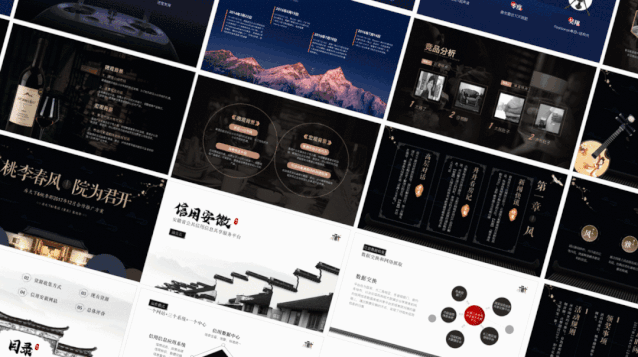
大家好~
提到PPT中最喜欢的动画,很多人都会提到平滑动画,它可以实现两页PPT之间的平滑过渡。
不过,在PPT中,还有一个动画也很酷。可以说是一部超级动画,但很少有人提及。这个动画就是PPT中的缩放和定位动画。
PPT的常规播放逻辑是线性的,即播放完第一页后,立即进入第二页,然后是第三页,然后是第四页,以此类推。
而缩放和定位的逻辑是非线性的,你可以讲完第一页,想讲第十页,只需点击第十页的PPT就可以切换到它,而且它的切换效果非常酷。
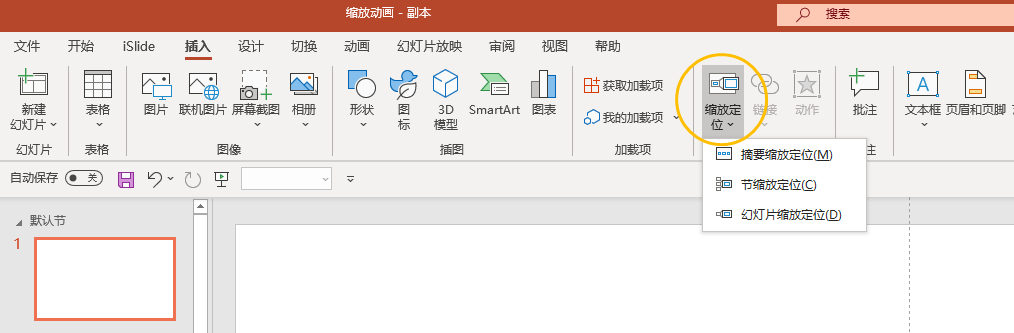
此开关属于您想要单击的位置。单击该图片可切换到该图片,再次单击该图片可切换回来。
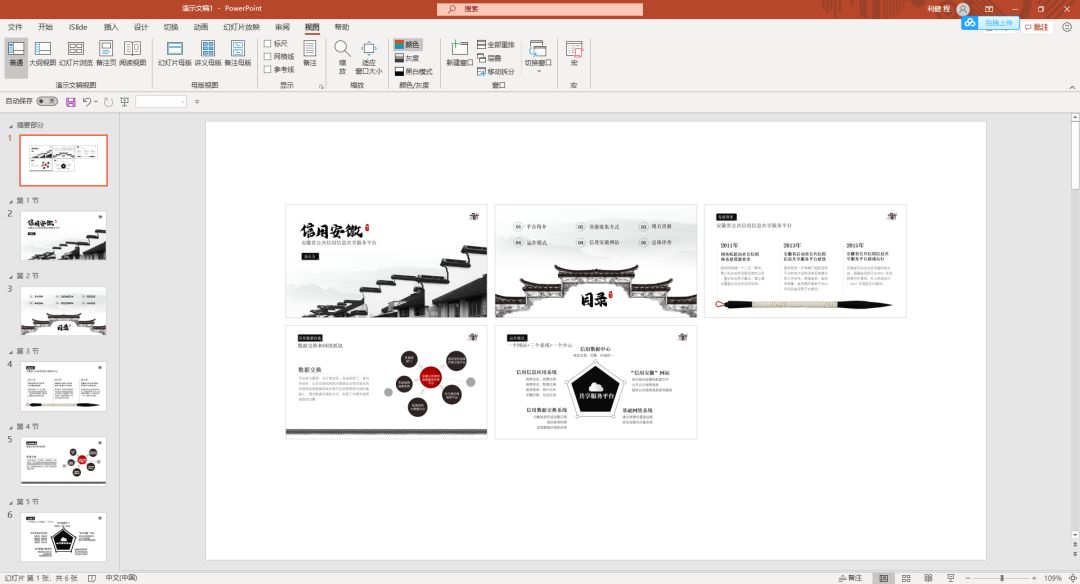
那么这个缩放定位动画是如何制作的呢?其实很简单!
缩放定位分为三种,分别是摘要缩放定位、章节缩放定位和幻灯片缩放定位。
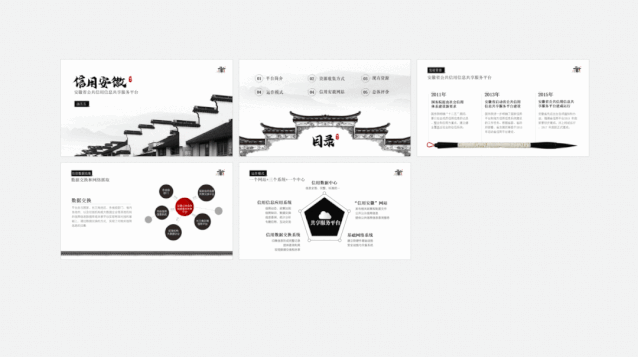
所谓摘要缩放定位就是为每个PPT页面创建一个section,然后将每个section的缩略图作为概括。 <节>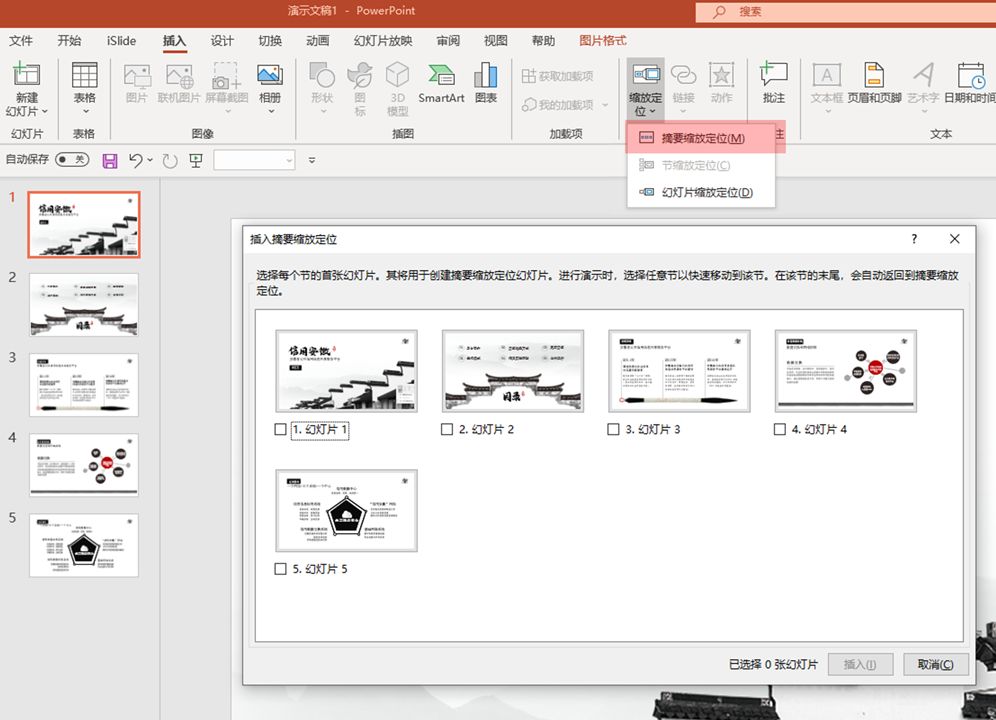 这样我们在演示的时候,在摘要页面,点击缩略图就可以切换到这个页面,点击一次就可以回到摘要页面。 < span>我们在幻灯片中,点击摘要缩放动画,会弹出一个窗口。 选择每个章节的第一张幻灯片,将用于创建摘要缩放定位幻灯片,演示时选择任意章节即可快速移动到该部分,单击后会自动返回到摘要缩放定位。 检查完毕后,点击插入即可创建摘要幻灯片,是不是很简单? 如果希望切换时有旋转效果,可以旋转摘要页面的缩略图,这样切换时会有 旋转效果。 截面缩放定位和抽象缩放定位基本类似。当PPT中没有设置摘要缩放定位时,可以在里面插入设置,自动生成章节和摘要。 章节缩放和定位,PPT中必须有一个“章节”才可以插入。功能类似于PPT的目录和过渡页。 当点击某个部分时,我们会进入该部分,演示结束后,我们会返回到目录页面。 所谓幻灯片缩放定位就是选择一些幻灯片,然后Create第一页上的缩略图。 <节>
这样我们在演示的时候,在摘要页面,点击缩略图就可以切换到这个页面,点击一次就可以回到摘要页面。 < span>我们在幻灯片中,点击摘要缩放动画,会弹出一个窗口。 选择每个章节的第一张幻灯片,将用于创建摘要缩放定位幻灯片,演示时选择任意章节即可快速移动到该部分,单击后会自动返回到摘要缩放定位。 检查完毕后,点击插入即可创建摘要幻灯片,是不是很简单? 如果希望切换时有旋转效果,可以旋转摘要页面的缩略图,这样切换时会有 旋转效果。 截面缩放定位和抽象缩放定位基本类似。当PPT中没有设置摘要缩放定位时,可以在里面插入设置,自动生成章节和摘要。 章节缩放和定位,PPT中必须有一个“章节”才可以插入。功能类似于PPT的目录和过渡页。 当点击某个部分时,我们会进入该部分,演示结束后,我们会返回到目录页面。 所谓幻灯片缩放定位就是选择一些幻灯片,然后Create第一页上的缩略图。 <节> 我们可以缩放和旋转缩略图,比如 span>像这样效果。 <节>
我们可以缩放和旋转缩略图,比如 span>像这样效果。 <节>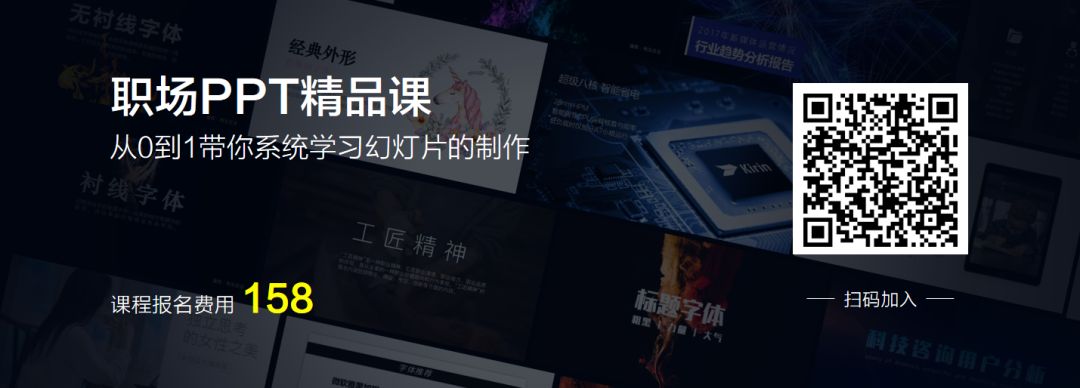 我们在演示的时候,点击图片放大,然后再次点击会自动切换,而不是返回到首页,放大后是总结差异。 <节>
我们在演示的时候,点击图片放大,然后再次点击会自动切换,而不是返回到首页,放大后是总结差异。 <节>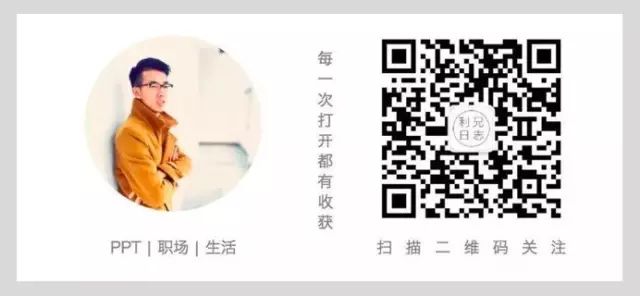
职场PPT精品课程是我唯一的PPT视频课程。 <节> 力雄日记,一个以PPT为核心的公众号,后台回复关键词“合集 < /span>”,可以查看所有PPT教程。 作者本文作者李兄,转载自微信公众号力雄日记(ID:lixiongppt),这是一个以PPT分享为主的公众号。每周2篇原创教程,带你学习最实用的PPT技巧。
力雄日记,一个以PPT为核心的公众号,后台回复关键词“合集 < /span>”,可以查看所有PPT教程。 作者本文作者李兄,转载自微信公众号力雄日记(ID:lixiongppt),这是一个以PPT分享为主的公众号。每周2篇原创教程,带你学习最实用的PPT技巧。 文章为用户上传,仅供非商业浏览。发布者:Lomu,转转请注明出处: https://www.daogebangong.com/articles/detail/Courseware%20Tutorial%20%20Super%20Animation%20in%20PPT%20%20Zooming%20and%20Positioning.html

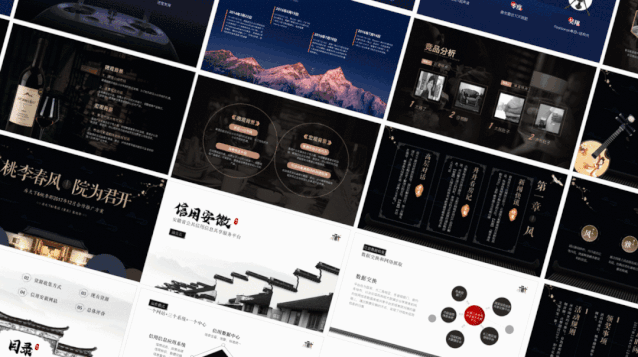
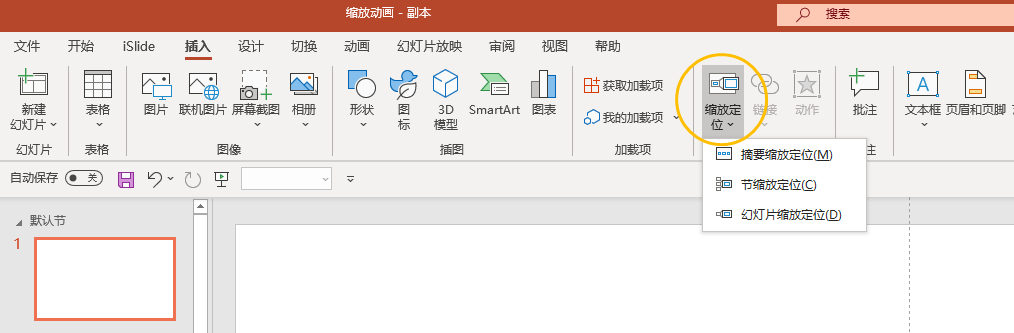
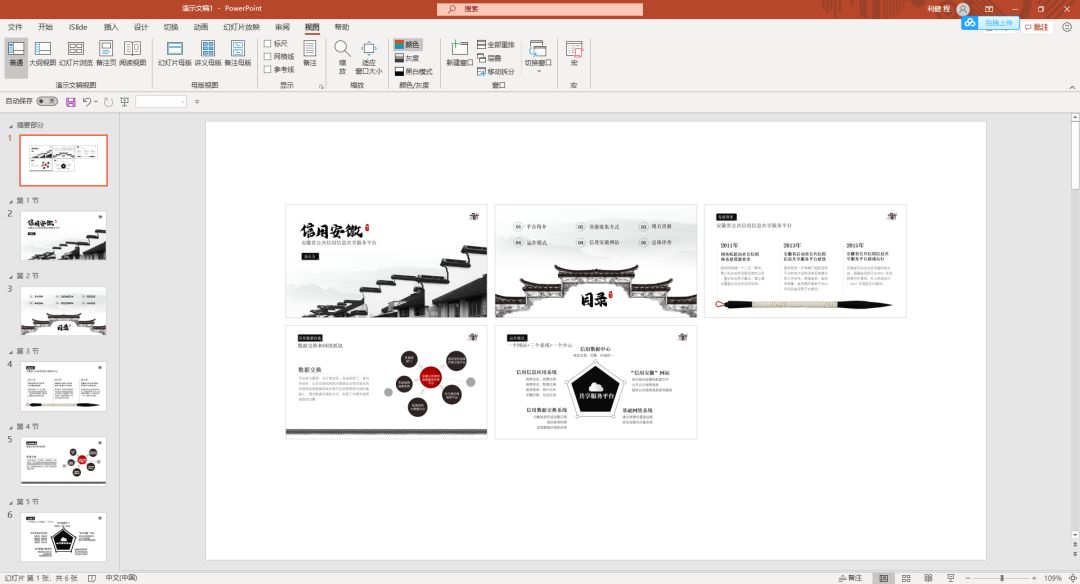
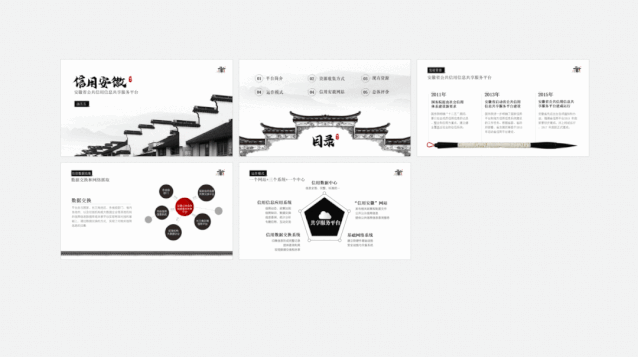
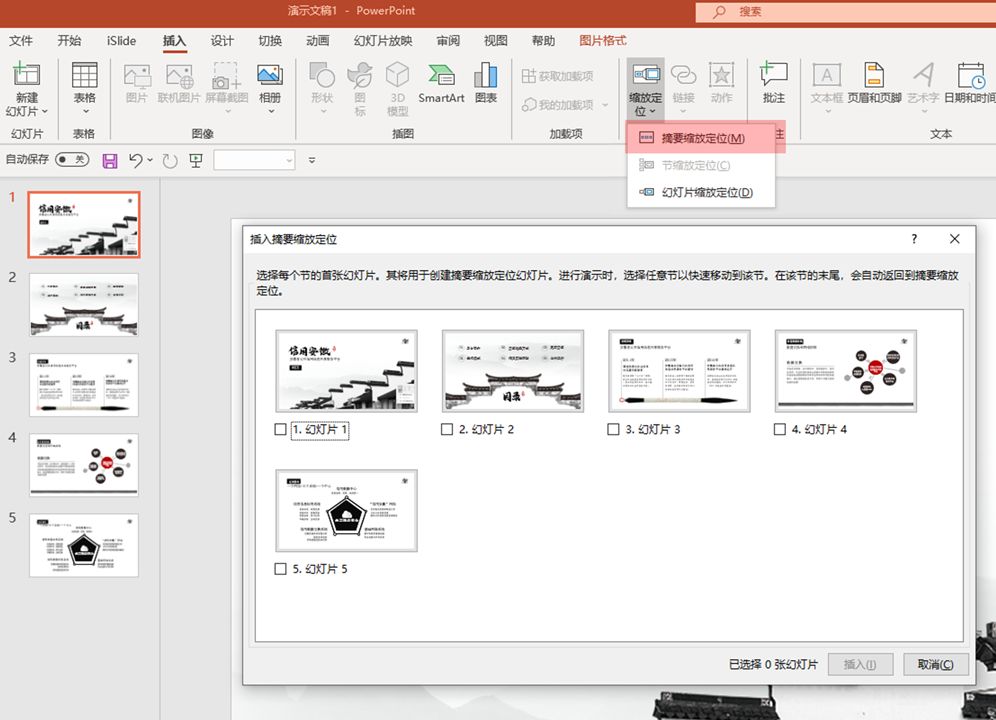
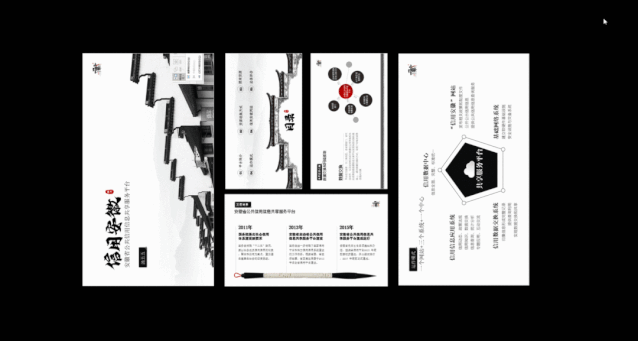
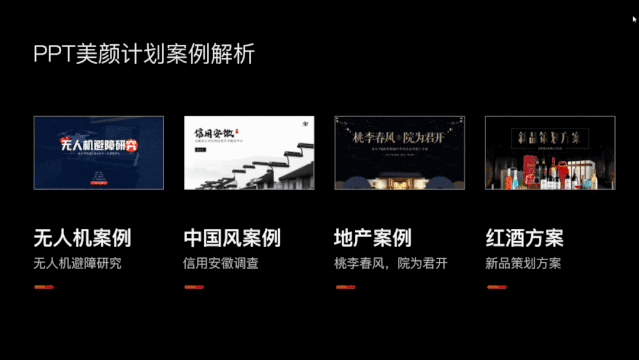
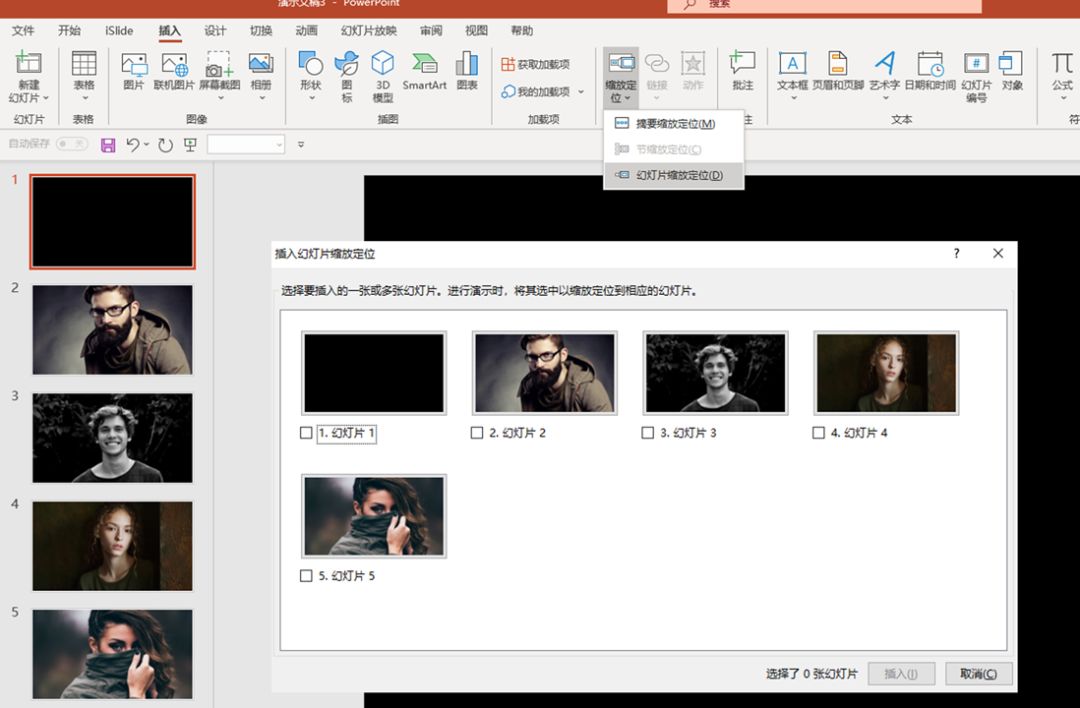


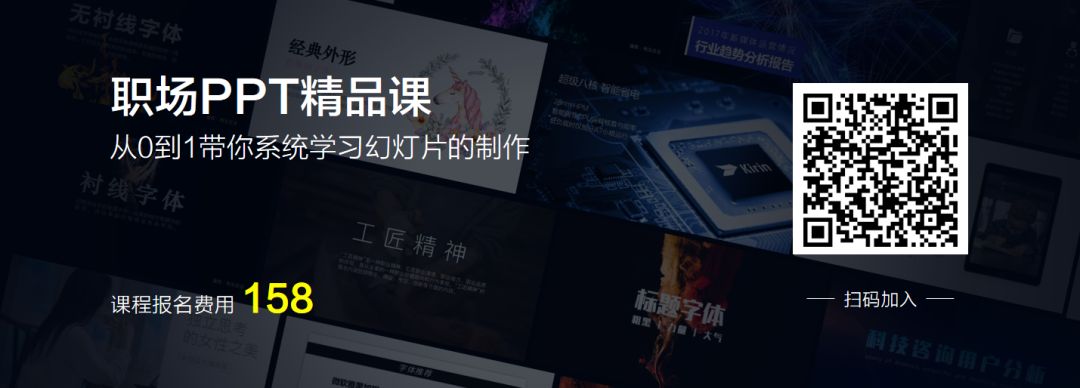
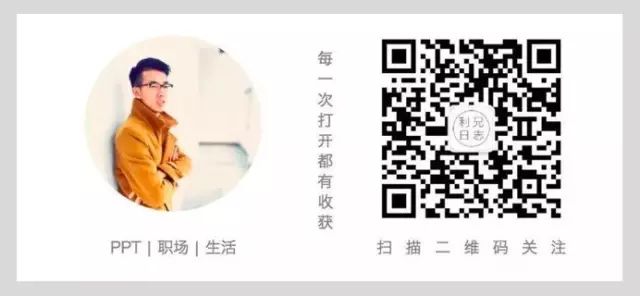


 支付宝扫一扫
支付宝扫一扫 
评论列表(196条)
测试